السلام عليكم و رحمة الله و بركاته
إخوتي و أحبتي
أسعد الله أوقاتكم بكل خير
هذا ما وعدتُكم به
موضوعاً يحوي شروحات لأفضل برامج الصوتيات
بدءً بالتسجيل و نهايةً بالإخراج و الإبداع فيها و حتى الحفظ
حتى نُبدع في سباق الخير بإذن الله على هذا الرابط
أسأل الله ألا يحرم الأجر مُضاعفاً من شارك فيها و أطمع بالبقية من المسجلين و المسجلات
وفقنا الله و إياكم لكل خير
سأبدأُ أولاً بعرض أحد برامج الصوت المهمة و هو برنامج Mixcraft
رابط التحميل
معلومات تسجيل البرنامج
الاسم :
ALSAYRA-NORO
السريال :
03PHQ-MU3TH-SVW4H-DX3SJ
و هذا رابط الكراك للفائدة
قمتُ بإعداد شرح لما توصلتُ من مهارة بسيطة بأسلوب بسيط جداً
أتمنى أن يكون مفهوماً من الجميع و أريد أن أرى التطبيقات عليه فضلاً منكم..
حتى تعم الفائدة و نُبدع معاً
سيحوي الشرح ما يلي :
- فكرة عن برنامج Mixcraft لأنه الأفضل في عمل المقاطع و دمجها .
- طريقة عمل المقاطع الصوتية
- طريقة حفظ المقاطع كمادة صوتية أو كمشروع للعودة لها مرة أخرى .
- طريقة دمج أكثر من مقطع صوتي في مادة واحدة .
- طريقة جعل خلفية صوتية لمادة صوتية أو لجزء منها دون جزء .
:: فكرة عن برنامج الصوت برنامج Acoustica-Mixcraft ::
البرنامج خاص بتسجيل الصوت و عمل المقاطع و دمجها وإضافة المؤثرات عليها بسهولة .
البرنامج يقبل الملفات الصوتية ذات الإمتدادات mp3 , wav
لذلك علينا بتحويل أي مادة صوتية نريد اقتطاع جزء منها إلى أحد هذين الإمتدادين بواسطة برنامج محول الصوتيات و الذي يساعد كثيراً في التحويل من و إلى rm و صيغ أخرى غيرها ...
و بعد التحويل نبدأ بإضافة المادة صوتية لإختيار المقاطع منها لإنتاج المادة الصوتية الجديدة
:: طريقة عمل المقاطع الصوتية ::
نقوم بفتح البرنامج Mixcraft و من ثمّ نقوم بإضافة المادة الصوتية المُراد أخذ المقطع منها من قائمة File ... كما في الصورة رقم (1).
بعد ذلك تفتح نافذة نختر بواسطتها الملف المُراد أخذ مقطع منه كما في الصورة رقم (2) .
الآن تمت إضافة المادة الصوتية في تراك خاص بها و ليكن التراك رقم (1)
نسمع المادة ثم نحدد الجزء المُراد اقتطاعه منها كما في الصورة رقم (3)
بعد الضغط بالفأرة على النقطة التي حددناها للإقتطاع نقوم بسحب الفأرة مع الضغط إلى النقطة التي حددناها لتكون نهاية الإقتطاع و بعد التحديد نضغط على copy في قائمة الأدوات لنسخ المقطع كما في الصورة رقم (4)
بعد النسخ نضغط New project لفتح مشروع جديد و ذلك من القائمة File لتتم إضافة المقطع المنسوخ إليه كما في الصورة رقم (5) .
بعد الضغط على New project تأتي رسالة لحفظ العمل السابق
نختار نعم إن أردنا حفظ المشروع للمادة الصوتية التي نسخنا جزءً منها لعمل المقطع
و إن لم نعد نحتاجها نختار لا .. كما توضّح الصورة رقم (6) .
بعد ذلك يفتح لنا مشروع جديد
نقوم بلصق المقطع الصوتي المنسوخ و ليكن في الترك رقم (1)
كما في الصورة رقم (7)
بعد لصق المقطع نقوم بحفظه لإستخدامه مع مقطع آخر يتم اختياره و اقتطاعه بنفس الطريقة المتبعة في اقتطاع هذا المقطع .
:: طريقة حفظ المقطع كمادة صوتية أو كمشروع للعودة لها مرة أخرى ::
أولاً : طريقة حفظ المقطع كمادة صوتية
من قائمة File نختار الآتي كما في الصورة رقم (8)
و لتكن الصيغة المختارة wav
تخرج لنا نافذة نُحدد فيها المطلوب كما هو موضح بالصورة رقم (9)
بعد الضغط على save تظهر لنا نافذة أخرى للحفظ كما في الصورة رقم (10)
بعد الضغط على save يتم حفظ المقطع و تشغيله تلقائياً
عندما نُريد حفظ المقطع بصيغة mp3
نقوم باختيار الحفظ بصيغة mp3 كما توضح الصورة رقم (11)
تخرج لنا نافذة نُحدد فيها المطلوب كما هو موضح بالصورة رقم (12)
بعد الضغط على save تظهر لنا نافذة أخرى للحفظ كما في الصورة رقم (13)
بعد الضغط على save يتم حفظ المقطع و تشغيله تلقائياً
و بهذه الطريقة نكوّن المقاطع المطلوبة و نحفظها بالصيغ التي نُريدها
ثانياً : طريقة حفظ المقطع كمشروع للعودة لها مرة أخرى
من قائمة File نختار الآتي كما في الصورة رقم (14)
تفتح نافذة نكتب فيها اسم المشروع و بعدها نضغط على حفظ كما في الصورة رقم (15)
بهذا نكون قد حفظنا المشروع للعودة و التعديل عليه في وقت لاحق





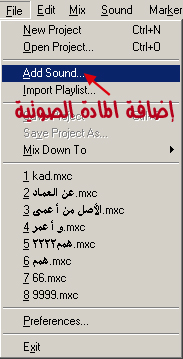
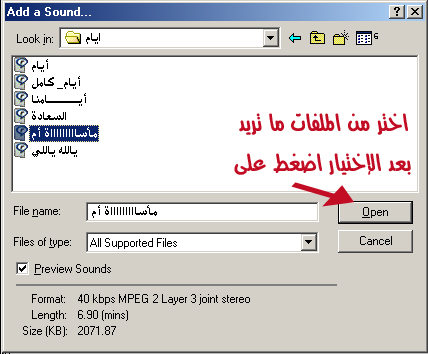

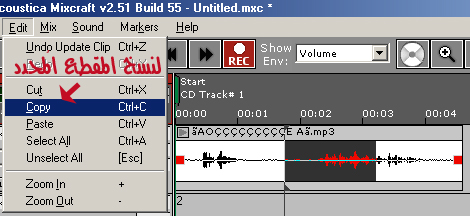
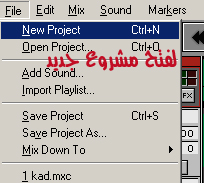
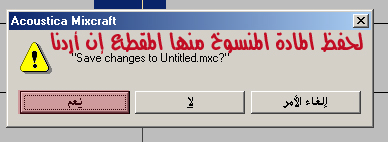
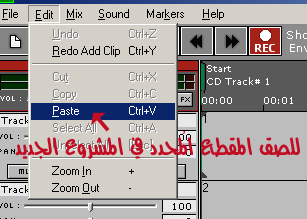

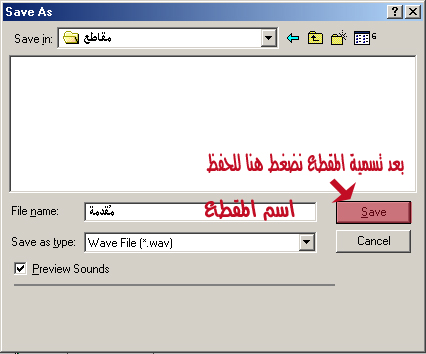
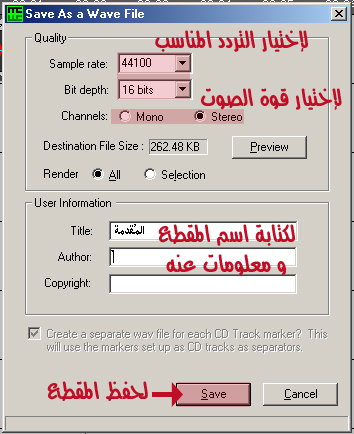
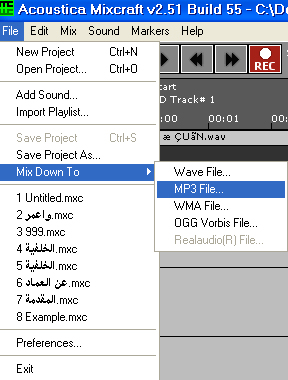
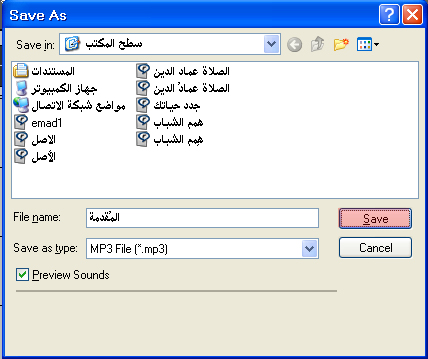
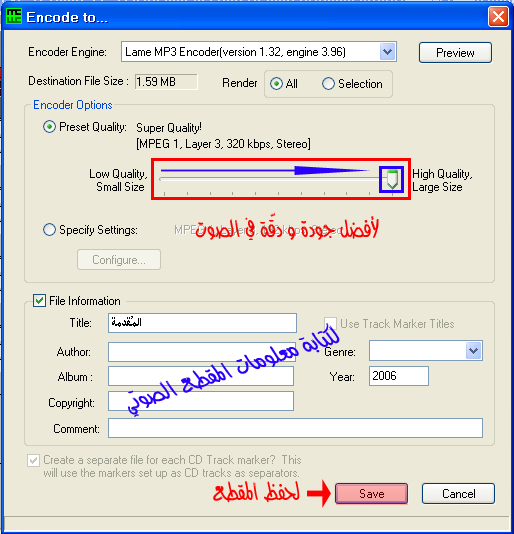

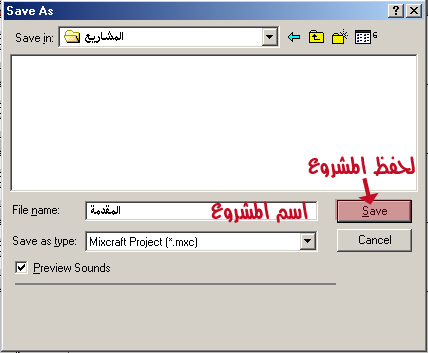



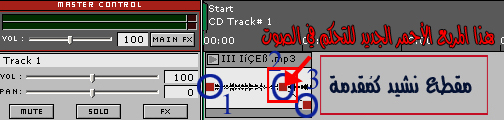
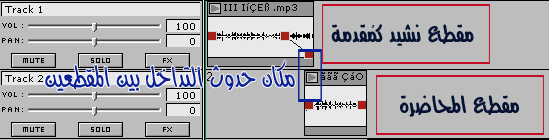
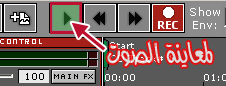
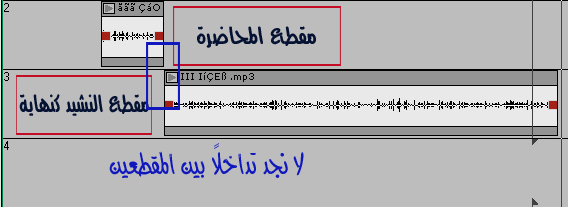
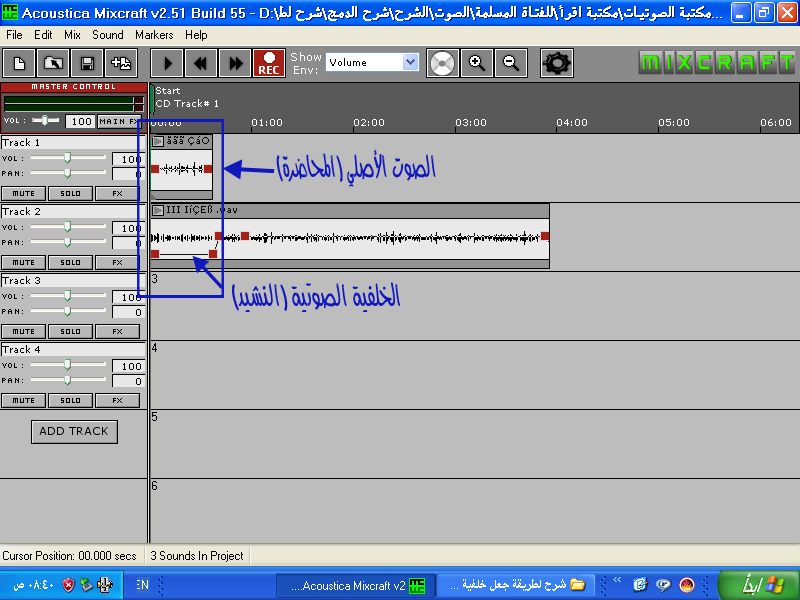








الروابط المفضلة